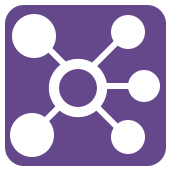 この記事はツールマスタリーシリーズの一部で、Designer ツールの使用に役立つさまざまな活用例をナレッジベースにまとめたものです。ここでは、Alteryx Designer をマスターする道のりの一部として、結合ツールの使用について深く掘り下げて説明します。
この記事はツールマスタリーシリーズの一部で、Designer ツールの使用に役立つさまざまな活用例をナレッジベースにまとめたものです。ここでは、Alteryx Designer をマスターする道のりの一部として、結合ツールの使用について深く掘り下げて説明します。
結合ツールは、Alteryx を使用したデータブレンディングの典型的なツールです。 そのため、最も広く使用されるツールの 1 つでもあります。結合ツールは、2 つの異なるソースからのデータを、[レコードポジションで結合] および [特定のフィールドで結合] という 2 つの異なる方法で結合することができます。[レコードポジションで結合] を選択すると、2 つのデータセットを結合し、各レコードをその位置によって一致させます。そのため、左のデータセットのレコード 1 は、J 出力の右のデータセットのレコード 1 と同じ行になるというわけです。どちらかのデータセットがもう 1 つのデータセットよりも多いデータを含む場合、データは結合されず、右または左出力の該当する場所に配置されます。特定のフィールドを結合することで、特定のフィールドまたは複数フィールドのレコードを一致させます。この記事では、このオプションの使い方をより詳しく見ていきます。 このツールで起こりがちなシナリオをカバーしていますので、ぜひお読みください。
以下が結合ツールの使用例です。
- 他のデータソースにはないフィールドを作るために結合。 下の 2 つの表でわかるように、この 2 つの表にしかないフィールドがありますが、これらのフィールドを 1 つにまとめていきます。2 つのデータセットに共通のフィールドおよび識別子として、「Fruit」を使用して結合します。
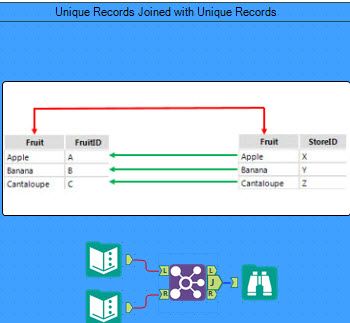
- 結合をフィルターとして使用します。 他のデータセットまたはリストでフィルタリングしたい場合に、結合を使ってフィルタリングすることができます。以下の表でわかるように、Customer ID 3 はテーブル 2 には含まれておらず、Customer ID 3 のレコードは内部結合からは外れてしまいます。
テーブル 1:
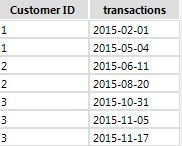
 テーブル2:
テーブル2:
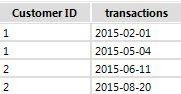
テーブル1とテーブル2の結合結果
結合の出力結果が思っていたよりも少ないと気づいた場合、この記事をぜひお読みください!
これで、結合ツールのエキスパートレベルの習熟度が得られました。他にもユースケースをご存知の場合は、以下のコメント欄でお知らせください!あなたの作成したクリエイティブなツールをツールマスタリーシリーズに投稿したい場合は、community@alteryx.com までお知らせください。
Twitter で Alteryx をフォローして Tool Tuesday の最新の投稿をご確認ください! Designer ツールのすべてをマスターしたい方は、 メールでのお知らせに 登録 されることをお薦めします。